力克系统服装CAD上机指南5
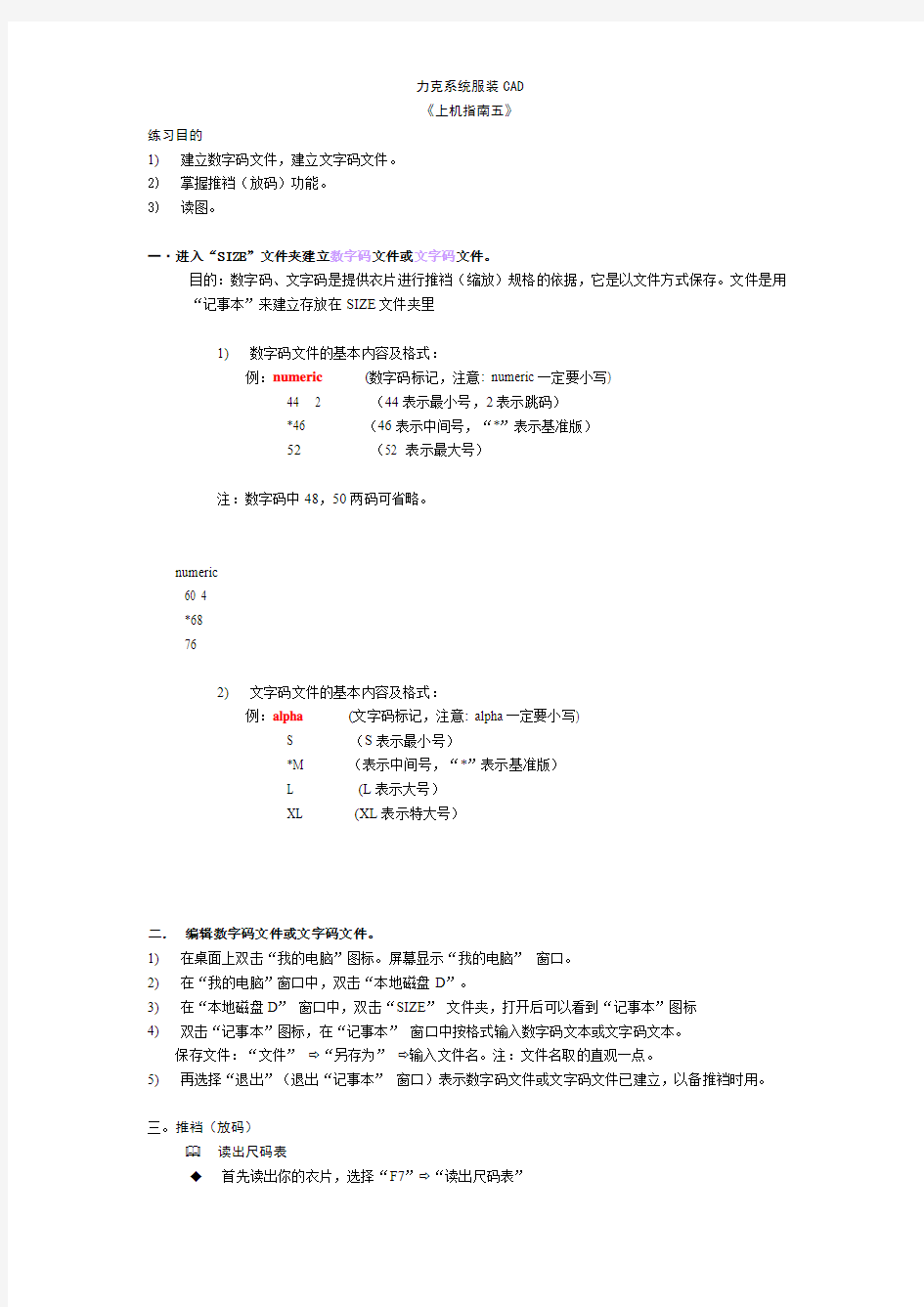
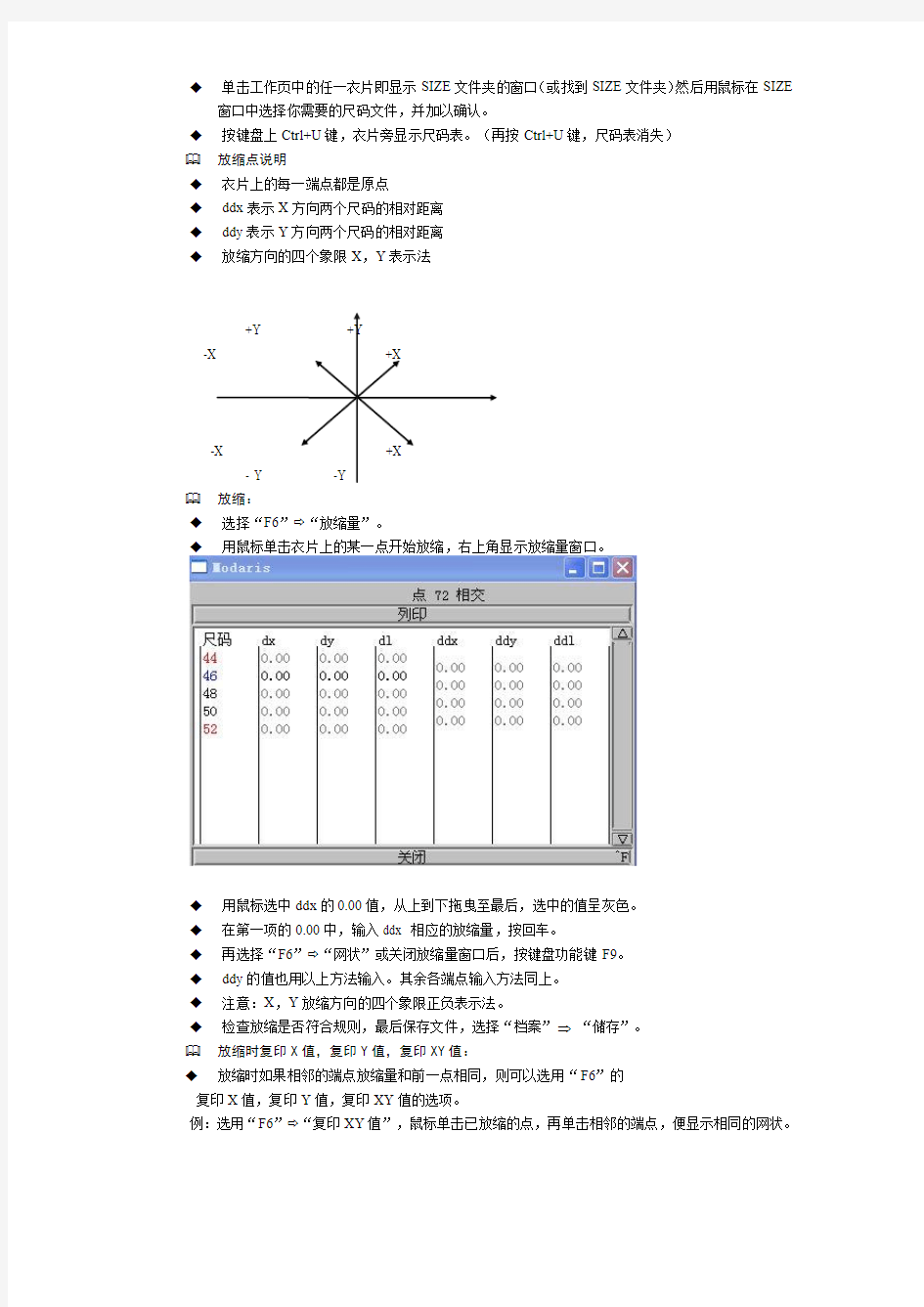
力克系统服装CAD
《上机指南五》
练习目的
1)建立数字码文件,建立文字码文件。
2)掌握推裆(放码)功能。
3)读图。
一·进入“SIZE”文件夹建立数字码文件或文字码文件。
目的:数字码、文字码是提供衣片进行推裆(缩放)规格的依据,它是以文件方式保存。文件是用“记事本”来建立存放在SIZE文件夹里
1)数字码文件的基本内容及格式:
例:numeric(数字码标记,注意: numeric一定要小写)
44 2 (44表示最小号,2表示跳码)
*46 (46表示中间号,“*”表示基准版)
52(52 表示最大号)
注:数字码中48,50两码可省略。
numeric
60 4
*68
76
2)文字码文件的基本内容及格式:
例:alpha (文字码标记,注意: alpha一定要小写)
S (S表示最小号)
*M (表示中间号,“*”表示基准版)
L (L表示大号)
XL (XL表示特大号)
二.编辑数字码文件或文字码文件。
1)在桌面上双击“我的电脑”图标。屏幕显示“我的电脑”窗口。
2)在“我的电脑”窗口中,双击“本地磁盘D”。
3)在“本地磁盘D”窗口中,双击“SIZE”文件夹,打开后可以看到“记事本”图标
4)双击“记事本”图标,在“记事本”窗口中按格式输入数字码文本或文字码文本。
保存文件:“文件”?“另存为”?输入文件名。注:文件名取的直观一点。
5)再选择“退出”(退出“记事本”窗口)表示数字码文件或文字码文件已建立,以备推裆时用。
三。推裆(放码)
读出尺码表
◆首先读出你的衣片,选择“F7”?“读出尺码表”
◆单击工作页中的任一衣片即显示SIZE文件夹的窗口(或找到SIZE文件夹)然后用鼠标在SIZE
窗口中选择你需要的尺码文件,并加以确认。
◆按键盘上Ctrl+U键,衣片旁显示尺码表。(再按Ctrl+U键,尺码表消失)
放缩点说明
◆衣片上的每一端点都是原点
◆ddx表示X方向两个尺码的相对距离
◆ddy表示Y方向两个尺码的相对距离
◆放缩方向的四个象限X,Y表示法
+Y +Y
-X +X
-X +X
- Y -Y
放缩:
◆选择“F6”?“放缩量”。
◆用鼠标单击衣片上的某一点开始放缩,右上角显示放缩量窗口。
◆用鼠标选中ddx的0.00值,从上到下拖曳至最后,选中的值呈灰色。
◆在第一项的0.00中,输入ddx 相应的放缩量,按回车。
◆再选择“F6”?“网状”或关闭放缩量窗口后,按键盘功能键F9。
◆ddy的值也用以上方法输入。其余各端点输入方法同上。
◆注意:X,Y放缩方向的四个象限正负表示法。
◆检查放缩是否符合规则,最后保存文件,选择“档案” “储存”。
放缩时复印X值,复印Y值,复印XY值:
◆放缩时如果相邻的端点放缩量和前一点相同,则可以选用“F6”的
复印X值,复印Y值,复印XY值的选项。
例:选用“F6”?“复印XY值”,鼠标单击已放缩的点,再单击相邻的端点,便显示相同的网状。
直筒裙的结构与推档
采用数字码:S=66;M=70;L=74; XL=78 档差=4
东华原型结构及推档
采用文字码: S 、M 、L 、XL
放缩时增加尺码:
增加现有工作页尺码表文件中不存在的尺码,系统将会自动计算增加的尺码,显示在屏幕上。 ◆
选择“F7”?“增加尺码” , 鼠标单击放缩表上某一尺码 ◆
在左上角“增加之尺码的名称”中输入相应的尺码。 ◆
增加的尺码要符合跳码或裆差的规则。大小尺码都可以增加。 显示网状图
◆
按键“F9”显示网状图切换健,按键“F12+F9”显示全部网状图 ◆ 按键“F10”显示基本样板,按键“F11+F9”显示基本网状图(小码,基本码,大码) 放缩时增加码数(称跳码或裆差)
在指定的间距中增加一组码数,系统自动计算增加的尺码
◆
选择“F7”?“增加码数” , 鼠标单击放缩表上某一尺码,再单击一个相邻的尺码。 ◆
在左上角“两尺码之间需要增加的码数”中输入增加的码数。 ◆
增加的码数一般来说要符合跳码或裆差的规则。例,1、2、3等数字 ◆
按键“F12+F9”显示全部网状图 ◆
删除码数 ◆
选择“F7”?“删除尺码” , 鼠标单击放缩表要删除的尺码。 复印尺码表:由一个工作页复印一尺码表至另一个工作页。
◆ 选择“F7”?“复印尺码表”, 用鼠标点击某一尺码表,再至另一个工作页尺码表处同样用鼠标点击即可。
四. 读图
衣片样版通过读图板输入计算机,以文件方式保存。
注意:只能在指定的主机上操作,其余机器使用“读图”命令会发生死机现象。
读图时首先要建立一个新款式系列文件
1) 在Modaris窗口中选择主菜单“档案”中的“新款式系列”选项。
●在新的款式名称框中输入款式名,例:text ↙(扩展名MDL自动生成)
●屏幕显示力克公司的一幅服装效果图。
2) 建立一个新工作页
选择主菜单“工作页”中的“新工作页”选项,屏幕显示一个深灰色的矩形框,这就是新工作页。
按“Home”键,深灰色的矩形框放大。
(注意:以后每次读入一个衣片要重复选择主菜单“工作页”中的“新工作页”选项或按无线鼠标的“0”键)
3)选择F1功能按钮,再选“读图”,鼠标的箭头标记必须要放在工作页中。
4)工作页左上角显示“输入两点水平轴线”(布纹线)。
5)用无线鼠标在读图机上按键A ---------------------- A 即输入布纹线。
6)外部点、线的输入
●输入外点或端点按“2”键。
●凡是曲线点按“C”键。(注意:曲线点最好是奇数点)
●最后一线条不用封闭。
7)内部点、线的输入
●起始点按“7”键。
●转折点按“2”键。
●结束点也按“2”键。
●再按“F”键表示结束内部点、线的输入。
1)如果要继续输入衣片,则按无线鼠标的“0”键。
2)如果所有衣片的点、线全部输入完毕则按两次“F”键退出读图程序。
3)按主机键盘“8”屏幕即显示刚输入的衣片。
4)如果想继续输入衣片,再选择主菜单“工作页”中的“新工作页”选项,建立一个新工作页,屏幕又
显示一个深灰色的矩形框,重复以上操作继续输入衣片。
5)在输入过程中按“D”键,可以删除前一次输入的点和线。
衣片全部输入完毕后,保存文件。
五.保存文件:
选择主菜单“档案”?“储存”。如果文件已存在,则再覆盖一次在窗口选择“继续”。
六.打开文件
1)在桌面上双击Modaris图标,屏幕显示Modaris窗口。
2)选择主菜单“档案”?“开启款式系列”。
3)在窗口选择正确的路经,例:D/高级时装班
再选择xxxxx.mdl文件,该文件便打开,文件全部显示在工作页上,这样可以对衣片作进一
步处理。
七.读图---无线鼠标读图功能键一览表
